Nur für heute
20UKEY
Code kopieren und beim Bezahlen einfügen
In der heutigen digitalen Ära sind Kindersicherungen und Bildschirmzeit-Management für viele Smartphone-Nutzer, insbesondere Eltern, zu wesentlichen Funktionen geworden. Apples Bildschirmzeit-Funktion ermöglicht es den Nutzern, die Geräte-Nutzung zu überwachen und zu begrenzen. Doch wie kann man die Bildschirmzeit deaktivieren, wenn man den Code vergessen hat? Gibt es ein Bildschirmzeit-Entferner-Tool für iPhone/iPad? Dieser Artikel wird Sie durch die Methoden und den Bildschirmzeit-Entsperrer führen, um die Bildschirmzeit ohne Code oder Apple-ID zu deaktivieren.
Um die Bildschirmzeit ohne Code zu deaktivieren, aber deine Gerätedaten zu behalten, stellen wir dir in diesem Abschnitt einen hocheffizienten Bildschirmzeit-Entferner vor - Tenorshare 4uKey. Er kann den vergessenen Zugangscode deines iPhones oder iPads ohne Apple ID umgehen und schaltet gleichzeitig die Bildschirmzeit aus. Nachfolgend haben wir detaillierte Schritte und eine Videoanleitung vorbereitet.
Laden Sie 4uKey herunter und starten Sie es auf Ihrem Computer. Klicken Sie auf die Option „Passwort für die Bildschirmzeit entfernen“, um den Prozess zum Entfernen des Zugangscodes zu starten.

Verbinden Sie Ihr iPhone über einen USB-Anschluss und „vertrauen“ Sie Ihrem Computer. Klicken Sie auf die Schaltfläche „Entfernen starten“, um fortzufahren.

Sie müssen „Mein iPhone suchen“ deaktivieren, wenn Sie es aktiviert haben.
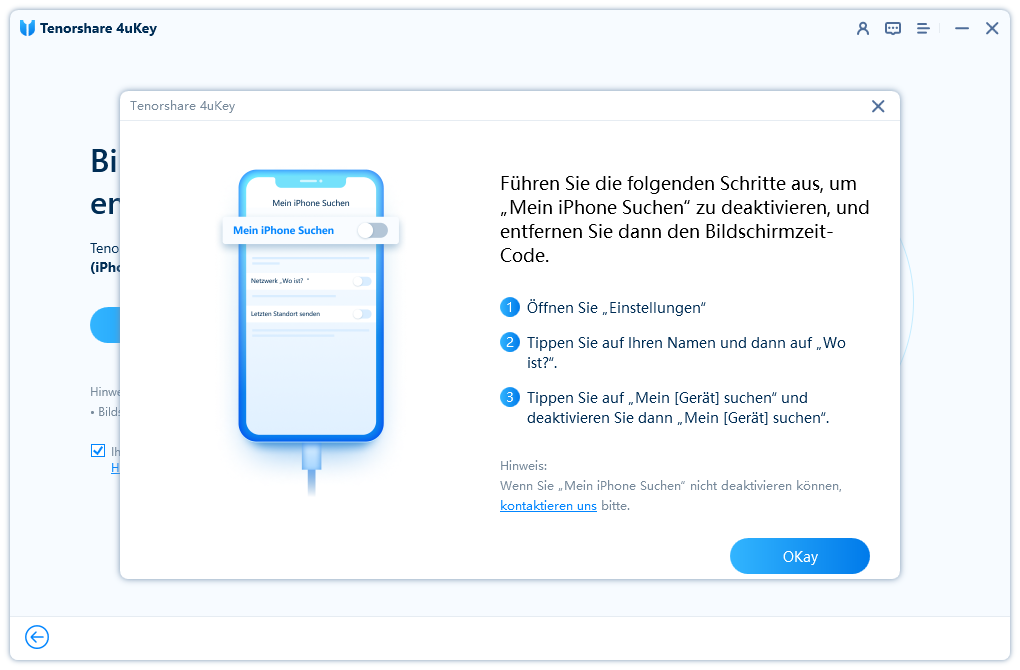
Ein Fortschrittsbalken wird angezeigt, wenn die Software den Passcode von Ihrem Gerät entfernt.
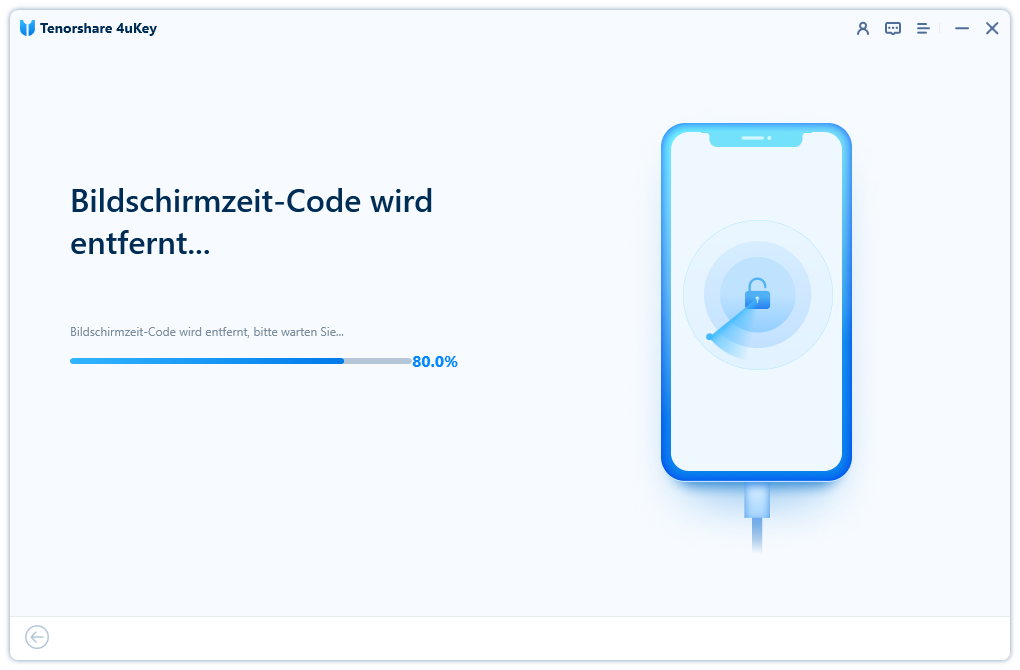
Der Bildschirmzeit-Passcode wurde erfolgreich und vollständig von Ihrem iPhone oder iPad gelöscht/deaktiviert, mit diesem besten Bildschirmzeit-Entsperrer.
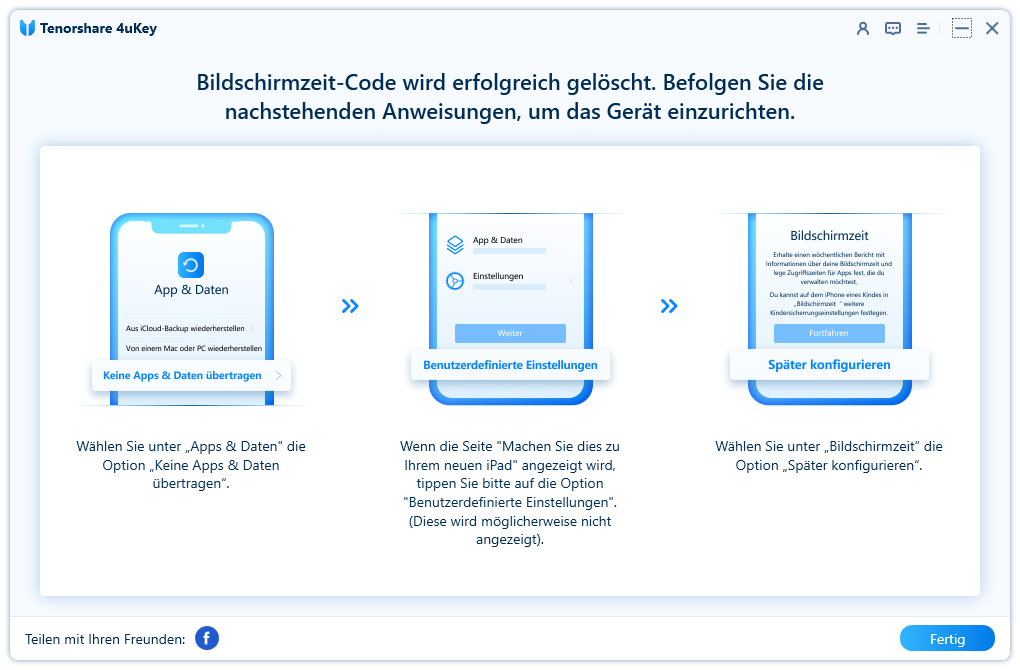
Laden Sie Tenorshare 4uKey, die kostenlose Software für die Bildschirmzeit-Entfernung, herunter, und sichern Sie sich heute den Rabatt für Tenorshare 4uKey hier!
%
RABATT
Nur für heute
20UKEY
Code kopieren und beim Bezahlen einfügen
Nur für heute
20UKEY
Code kopieren und beim Bezahlen einfügen
Wenn es darum geht, die Bildschirmzeit ohne Passwort zu deaktivieren, insbesondere für Kinder mit Zugang zur Apple-ID, stehen 3 Methoden zur Verfügung. Es ist wichtig zu beachten, dass alle in diesem Teil erwähnten Methoden eine mit dem Gerät verknüpfte Apple-ID erfordern.
Durch das Ausloggen aus dem iCloud-Konto können die Einstellungen des Geräts, einschließlich der Bildschirmzeit, ohne das ursprüngliche Passwort angepasst werden. Es erfordert jedoch den Zugriff auf die mit dem iCloud-Konto verknüpften Apple-ID-Anmeldeinformationen. Wie man die Bildschirmzeit ohne Passwort als Kind deaktiviert, ohne sich abzumelden? Überprüfen Sie diese Schritte:

Der zweite Weg wird als Apple-ID-Bildschirmzeit-Passcode-Wiederherstellung bezeichnet. Was bedeutet das? Nun, hier haben Sie die Möglichkeit, den Bildschirmzeit-Passcode zurückzusetzen und die Bildschirmzeit mit Ihrer Apple-ID und deren Passwort loszuwerden.
Beachten Sie, dass dies nur für diejenigen verfügbar ist, die bei der Einstellung des Bildschirmzeit-Passcodes zu Beginn die Apple-ID-Wiederherstellung aktiviert haben.

Eine weitere Option für Kinder, um die Bildschirmzeit ohne Passcode kostenlos zu deaktivieren, ist die Verwendung der iCloud-Funktion „Mein iPhone suchen“. Sie können das Gerät aus der Ferne löschen, was auch den Bildschirmzeit-Passcode und die Einstellungen entfernt. Das Löschen des Geräts löscht jedoch alle Daten und Inhalte, daher sollte dies nur als letzter Ausweg verwendet werden.


Bitte beachten Sie, dass die Verwendung von iCloud zum Deaktivieren der Bildschirmzeit durch das Zurücksetzen des iPhones zum Verlust aller Daten führt. Es wird empfohlen, Tenorshare 4uKey zu verwenden, den besten Bildschirmzeit-Entferner, um das Bildschirmzeit-Passwort ohne Datenverlust zu entfernen.
Wie kann man die Bildschirmzeit auf dem iPhone/iPad deaktivieren? Wenn Sie die Apple-ID nicht kennen und die Daten auf Ihrem iPhone oder iPad nicht wichtig sind, können Sie alle Inhalte löschen und Ihr Gerät zurücksetzen. Dadurch wird der Bildschirmzeit-Passcode gelöscht und die Bildschirmzeit deaktiviert.
In dieser Situation können wir uns an iTunes auf Windows/Mac wenden, das auch bei der Wiederherstellung und dem Zurücksetzen des iPhones hilft. Dadurch wird der Bildschirmzeit-Passcode und die Einstellungen vollständig deaktiviert, sodass Sie Ihr iPhone ohne Einschränkungen als neu einrichten können. Hier erfahren Sie, wie Sie die Bildschirmzeit vollständig deaktivieren:
Auf dem Bildschirm Zusammenfassung/Allgemein finden Sie mehrere Optionen. Klicken Sie auf iPhone wiederherstellen.

Bitte beachten Sie, dass dies zu einem vollständigen Datenverlust führen wird. Wenn Sie das Bildschirmzeit-Passwort ohne Passwort und ohne Datenverlust entfernen möchten, wird Tenorshare 4uKey empfohlen.
Die Bildschirmzeit wird oft als Kindersicherung verwendet. Ohne einen Passcode können Kinder die Bildschirmzeit nicht einfach löschen. Aber Eltern können die Bildschirmzeit-Einstellungen auf ihren iPhones kontrollieren und den Passcode ändern oder ausschalten. Wie entferne ich das Zeitlimit/Downtime auf dem iPhone ohne Passcode?
Wie deaktiviere ich die Bildschirmzeit? Wenn Sie die Bildschirmzeit auf Ihrem eigenen persönlichen iPhone oder iPad eingerichtet haben, können Sie die Einschränkungen der Bildschirmzeit problemlos deaktivieren. Sie haben den Passcode und können daher problemlos zu den Bildschirmzeit-Einstellungen navigieren, um die Bildschirmzeit nach Bedarf anzupassen oder loszuwerden.
Das gemeinsame iCloud-Konto ermöglicht einen zentralisierten Ansatz zur Verwaltung von Einstellungen, einschließlich der Bildschirmzeit, auf allen Geräten, die mit diesem Konto verbunden sind. Hier sind die detaillierten Schritte zur Deaktivierung von Bildschirmzeit-Beschränkungen.
Wie deaktiviere ich die Bildschirmzeit? Wenn es darum geht, die Bildschirmzeit mit Passcode auf dem iPhone Ihres Kindes zu deaktivieren, können Sie die Funktion „Familienfreigabe“ nutzen. Diese Funktion ermöglicht es Eltern, verschiedene Einstellungen und Beschränkungen für alle Geräte in der Familiengruppe nahtlos zu verwalten, einschließlich des iPhones ihres Kindes. So deaktivieren Sie die Bildschirmzeit ohne Passcode mit Familienfreigabe:
Scrollen Sie nach unten zum Ende, tippen Sie auf „Bildschirmzeit ausschalten“ und geben Sie dann den 4-stelligen Passcode zur Bestätigung ein.
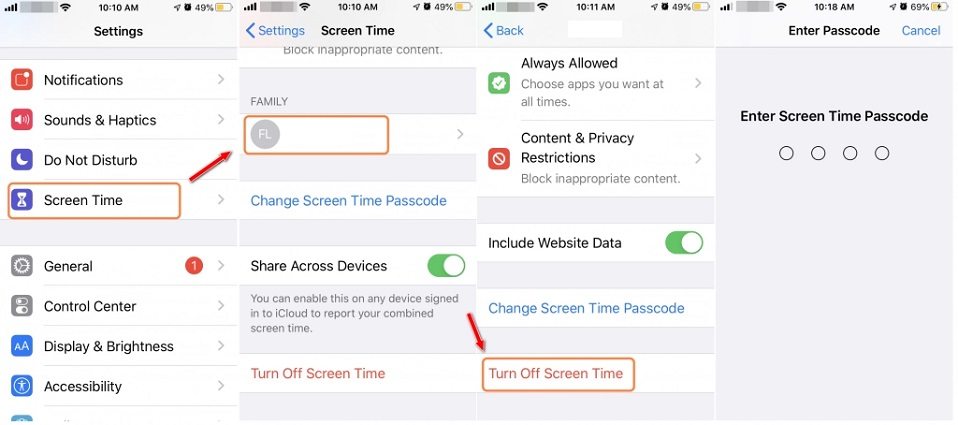
Zum jetzigen Zeitpunkt stellt Apple keine öffentliche API für die Bildschirmzeit zur Verfügung. Das bedeutet, dass Entwickler nicht direkt auf Bildschirmzeit-Daten und -Einstellungen über Drittanbieteranwendungen zugreifen oder diese kontrollieren können. Die Bildschirmzeit-Einstellungen und -Daten werden über die iOS-Einstellungen-Schnittstelle verwaltet.
Um den Bildschirm-Timeout auf Ihrem iPhone zu deaktivieren oder zu verlängern, befolgen Sie diese Schritte: Öffnen Sie Einstellungen > Anzeige & Helligkeit > Tippen Sie auf Automatische Sperre > Wählen Sie Nie, um den Bildschirm-Timeout zu deaktivieren, oder wählen Sie eine längere Dauer, um die Zeit bis zum Timeout zu verlängern.
Wenn Sie kein großer Fan von Bildschirmzeit mehr sind oder den Bildschirmzeit-Passcode vergessen haben, sollte der obige Leitfaden Ihnen beibringen, wie Sie die Bildschirmzeit auf Ihrem iPhone/iPad jederzeit deaktivieren können. Wenn Sie sich fragen, wie Sie die Bildschirmzeit ohne Apple-ID/Datenverlust deaktivieren können, wenn Sie den Passcode vergessen haben, empfehlen wir den besten Bildschirmzeit-Entsperrer: Tenorshare 4uKey. Wir hoffen, dass Ihnen dieser Blog hilft.
dann schreiben Sie Ihre Bewertung
Von Johanna Bauer
2025-03-28 / iPhone entsperren
Jetzt bewerten!